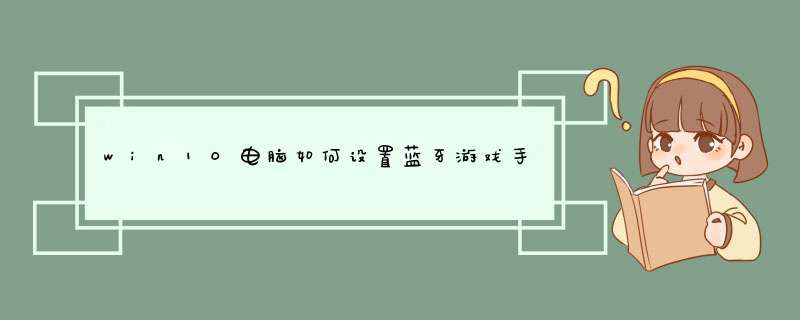
1.连接手柄后,系统会安装驱动,请稍后。
2. 驱动安装成功后,我们右键点击【开始】菜单,选择【控制面板】。
3.在【控制面板】界面点击【查看设备和打印机】,可以看到电脑上已连接的所有设备。在【设备】栏里找到一个游戏控制器的图标,这就是我们刚才连接上的手柄了。
如何调试手柄
1.对准游戏控制器的图标右键点击,选择右键菜单中的【游戏控制器设置】功能。
2.在【游戏控制器】设置界面点击右下角的【属性】按钮。
3.在【测试】选项卡下我们可以测试手柄各按钮是否正常工作。首先,可以旋转和按下手柄中的左面方向舵和方向按键,观看“X轴/Y轴”上方的十字光标运动是否正常。最终十字光标应居中显示。和右方的按键观看【按钮】栏目的按键提示灯。
win10设置主副手柄步骤如下:1、首先连接手柄,系统会安装驱动;
2、驱动安装成功后,右击【开始】菜单,选择【控制面板】;
3、在【控制面板】界面点击【查看设备和打印机】,可以看到电脑上已连接的所有设备;
4、对准游戏控制器的图标右键点击,选择右键菜单中的【游戏控制器设置】功能;
5、在【游戏控制器】设置界面点击右下角的【属性】按钮;
6、在【测试】选项卡下我们可以测试手柄各按钮是否正常工作。
欢迎分享,转载请注明来源:内存溢出

 微信扫一扫
微信扫一扫
 支付宝扫一扫
支付宝扫一扫
评论列表(0条)